Oglas
Vaš iPhone ne povzroča težav. Pravzaprav večina od nas doživi vsaj nekaj težav z našimi iPhoni skozi celotno življenjsko dobo. Eno najmočnejših orodij, s katerimi lahko odpravite te težave, je iOS-ov način posodabljanja vdelane programske opreme naprave (DFU).
Način DFU je posebno stanje iPhone, s katerim lahko znova namestite vsako programsko in programsko opremo v svoji napravi. To je najglobja možna obnovitev za iPhone in je še učinkovitejša, kot če ga prestavite v obnovitveni način.
Tu je nekaj težav z iPhone, ki jih lahko odpravite z načinom DFU.
1. Neodzirane naprave
Morda mislite, da imate iPhone, ki je opečen, ko dejansko trpi zaradi težav s programsko opremo. Med drugimi nalogami je vdelana programska oprema odgovorna za to, da iPhone pove, kako se odziva na različne gumbe v vaši napravi.
Ko pritisnete Spanje / budnost gumb, na primer, vdelana programska oprema zažene zagon iOS. Če se vaš iPhone ne vklopi, se lahko zato, ker se vdelana programska oprema ne odzove pravilno na ta gumb.
2. Zagonske zanke in neuspeli zagoni

Zagonska zanka je izraz, ko vaš iPhone med zagonom ne more prehiteti Apple logotipa. To se zgodi, če imate težave z operacijsko programsko opremo v vaši napravi.
Težko je poskusiti druge predloge za odpravljanje težav, če ne morete preiti zagonskega zaslona, a kljub temu lahko iPhone postavite v način DFU. To vam omogoča, da znova namestite programsko opremo in prepišete vse napake, ki so povzročile zagonsko zanko.
3. Poškodbe vdelane programske opreme
Marsikdo že ve kako uporabiti način obnovitve iPhone za popravljanje poškodovane programske opreme Kako prisiliti ponovno zagnati iPhone in vstopiti v način obnovitveTukaj je opisano, kako prisiliti ponovni zagon in za obnovitev naprave uporabiti način obnovitve iPhone. To deluje tudi za iPad in iPod touch! Preberi več , vendar je popolnoma pokvarjena vdelana programska oprema popolnoma druga. Če se v pojavnem sporočilu piše, da je vdelana programska oprema za iPhone poškodovana, je edina možnost, da jo popravite z načinom DFU.
Poškodbe vdelane programske opreme vplivajo na vse vrste komponent vašega iPhone-a. Pripeljejo lahko do česar koli, od počasne zmogljivosti do slabe povezave Wi-Fi. Ko znova namestite vdelano programsko opremo prek načina DFU, odpravlja vse takšne težave.
4. Neuspešne posodobitve programske opreme

Zato vaš iPhone ne začne posodabljati programske opreme, ko je baterija skoraj prazna. Če izgubite napajanje med posodobitvijo, se bo vaša operacijska programska oprema končala. To ponavadi pomeni, da vaš iPhone ne more dokončati posodabljanja in tudi prejšnje programske opreme ne more.
Ko za obnovitev naprave uporabite način DFU, ta nepopolno programsko opremo prepiše s svežo kodo in posodobi vaš iPhone na najnovejšo različico iOS-a v postopku.
5. Težave, povezane s strojno opremo
Programska oprema vašega iPhone pove napravi, kako delati z različnimi komponentami strojne opreme. Zato so težave, ki se zdijo, kot da potrebujejo fizično popravilo, dejansko posledica napačne programske opreme.
Nekatera od teh vprašanj vključujejo:
- Napačna življenjska doba baterije
- Neodzirani gumbi
- Prazen zaslon, ki je vse bel ali črn
- Nepredvidljivi odzivi zaslona na dotik
Preden iPhone postavite v način DFU
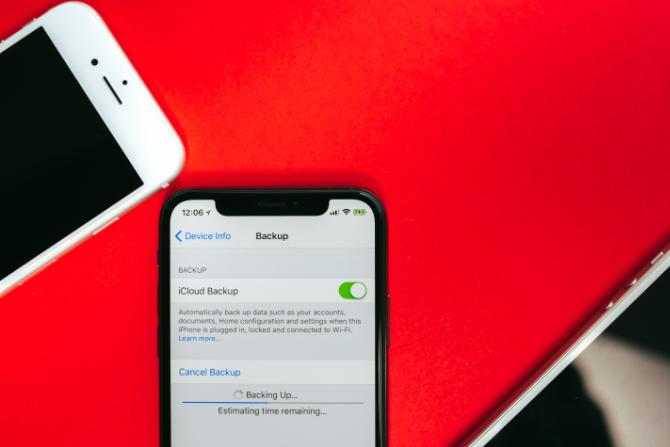
Če imate kakršne koli večje težave s svojim iPhoneom, obstaja velika možnost, da jih odpravite v načinu DFU. Ko obnovite iPhone s tem načinom, ta znova namesti programsko opremo in vdelano programsko opremo ter izbriše tudi vso vašo vsebino. Vaš iPhone naj bo do konca, ko bo dokončan.
Glede na to je z načinom DFU povezanih nekaj tveganj.
Najprej naredite varnostno kopijo telefona iPhone
Ko obnovite iPhone v načinu DFU, izbriše vso vsebino v vašem iPhoneu. Najprej morate zagotoviti varnostno kopijo, da ne izgubite fotografij, videoposnetkov, sporočil, aplikacij ali drugih osebnih podatkov.
Ko preklopite v način DFU, varnostne kopije ni mogoče varnostno kopirati. Glej naš vodnik za varnostno kopiranje za iPhone Kako narediti varnostno kopijo iPhone in iPadaSe sprašujete, kako narediti varnostno kopijo iPhone? Tu je naš preprost vodnik za varnostno kopiranje vašega iPhone z iCloud ali iTunes. Preberi več za več podrobnosti o tem, kako to storiti pred časom.
Na poškodovanih iPhonih ne uporabljajte načina DFU
Če je vaš iPhone fizično poškodovan, ga lahko z obnovitvijo v načinu DFU popolnoma ne uporabljate. Ni pomembno, ali si spustila vaš iPhone v vodo Kako popraviti iPhone, poškodovan z vodoAli je vaš iPhone padel v vodo? Spodaj je opisano, kako popraviti iPhone, poškodovan z vodo, in temu, čemur se morate izogniti. Preberi več , pokvari zaslon ali pokvari vrata za slušalke - če je vaša naprava poškodovana, ne priporočamo uporabe načina DFU.
Razlog za to je, ker način DFU zahteva, da se vaš iPhone ponovno poveže z različnimi komponentami strojne opreme. Če zaradi poškodbe to ni mogoče, ne morete obnoviti vdelane programske opreme in vaš iPhone tako ostane neuporaben.
Kako postaviti iPhone v način DFU

Postopek vklopa vašega iPhone-ja v način DFU je odvisen od tega, kateri model iPhone imate. Vedeli boste, da boste imeli prav, če računalnik napravo prepozna, na zaslonu iPhone pa se nič ne prikaže.
Za začetek uporabite kabel USB s certifikatom Apple, da iPhone povežete z računalnikom. Ko končate zadnji korak, če zaslon iPhone ostane prazen, je v načinu DFU. Če želite obnoviti napravo, lahko sledite pozivom v računalniku.
Če pa na zaslonu iPhone vidite ikono računalnika ali iTunes, to pomeni, da jo namesto tega prestavite v obnovitveni način. Ponovno povežite telefon z računalnikom in ponovite navodila iz prvega koraka. Običajno je, da se čas napačno napaka, ko ga prvič preizkusite.
iPhone 8, iPhone X in novejši
- Hitro pritisnite in sprostite Povečaj glasnost, ki mu sledi Znižaj glasnost gumb.
- Pritisnite in pridržite Stranski gumb.
- Ko zaslon postane črn, pridržite tudi Znižaj glasnost gumb.
- Držite oba gumba pet sekund, nato spustite gumb Stranski gumb, vendar držite pritisnjeno Znižaj glasnost gumb.
- Sprehodite se skozi pozive v računalniku.
iPhone 7
- Pritisnite in pridržite Spanje / budnost gumb in Znižaj glasnost gumb.
- Držite oba gumba osem sekund, nato spustite gumb Stranski gumb, vendar držite pritisnjeno Znižaj glasnost gumb.
- Naj se drži Znižaj glasnost tipko, dokler računalnik ne prepozna vašega iPhone-a.
- Zdaj lahko obnovite napravo z računalnikom.
iPhone 6S, iPhone SE in starejši
- Pritisnite in pridržite Stranski (ali Na vrh) gumb in Domov gumb.
- Držite oba gumba osem sekund, nato spustite gumb Stranski (ali Na vrh), medtem ko še vedno držite gumb Domov gumb.
- Naj se drži Domov tipko, dokler računalnik ne prepozna iPhone.
- Zdaj ste pripravljeni dokončati postopek obnove.
Popravite iPhone ali ga popravite sami
Ko obnovite iPhone v načinu DFU, ne bi smeli imeti nobenih težav s programsko opremo ali vdelano programsko opremo. Če ne bo šlo, obnovite napravo znova, vendar ne izterjajte nobenih podatkov iz varnostne kopije. Če to storite in imate še vedno težave, vaš iPhone potrebuje fizično popravilo.
Zakažite termin z pooblaščenim ponudnikom storitev Apple, da ugotovite, kateri del je treba zamenjati. Če vaš iPhone krije Apple-ovo garancijo, boste morda upravičeni do brezplačnega popravila. Sicer jih je veliko spletna mesta, ki prikazujejo, kako sami popraviti iPhone Naučite se popraviti svoje pripomočke s pomočjo teh 5 spletnih mestMorate popraviti pametni telefon, računalnik, MacBook ali drugo strojno opremo? Denar in čas lahko prihranite tako, da to storite sami s pomočjo teh spletnih mest. Preberi več .
Dan piše vadnice in vodnike za odpravljanje težav, s katerimi ljudem pomaga, da kar najbolje izkoristijo svojo tehnologijo. Preden je postal pisatelj, je diplomiral iz zvočne tehnologije, nadzoroval popravila v Apple Store in učil angleščino v osnovni šoli na Kitajskem.

